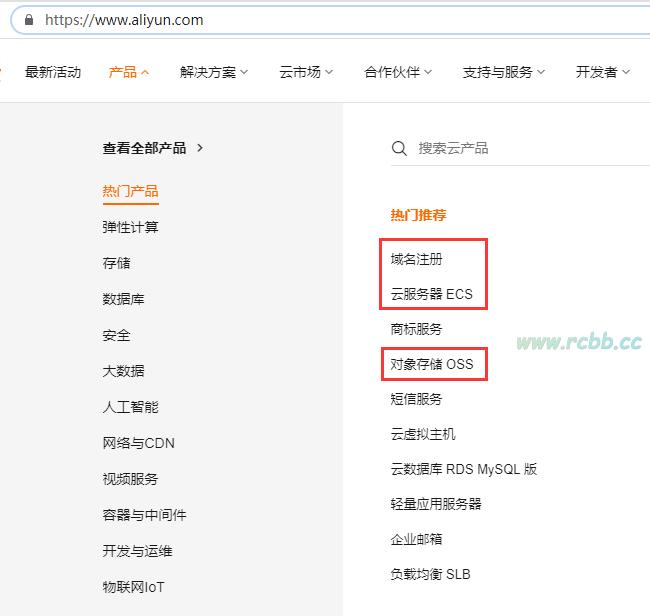你好,我是永刚。最近在使用某些软件的时候,发现会经常使用到-命令提示符(管理员)软件在win7系统中可以很方便的找到该软件,但是win10系统就没那么容易
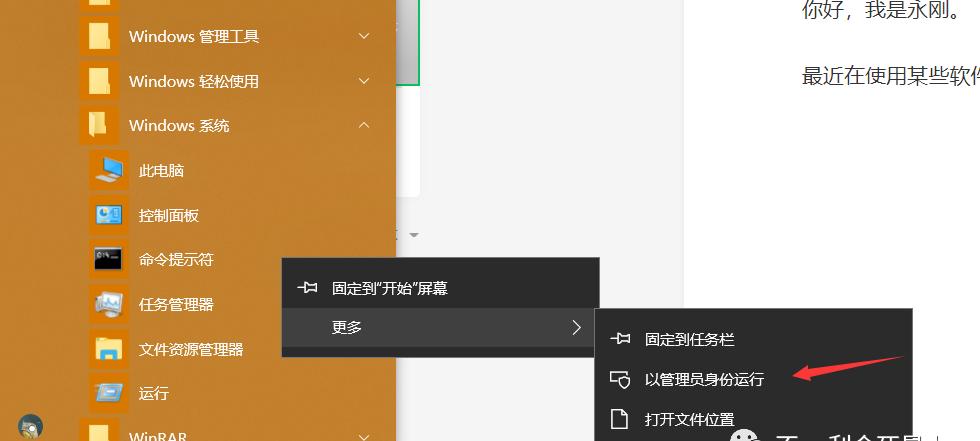 当然,你也可以直接使用Win X 打开Windows powerShell管理员功能
当然,你也可以直接使用Win X 打开Windows powerShell管理员功能
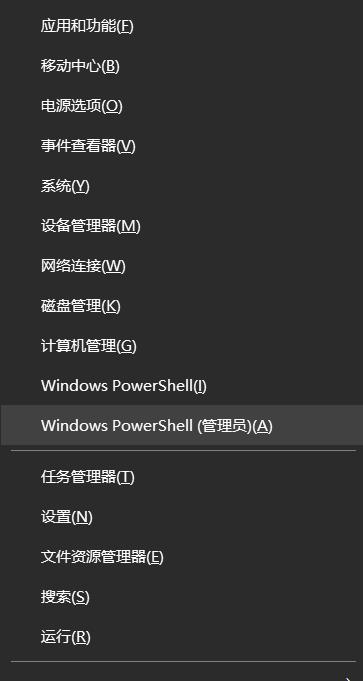 但是无论你从哪打开,一般都是在默认路径
但是无论你从哪打开,一般都是在默认路径
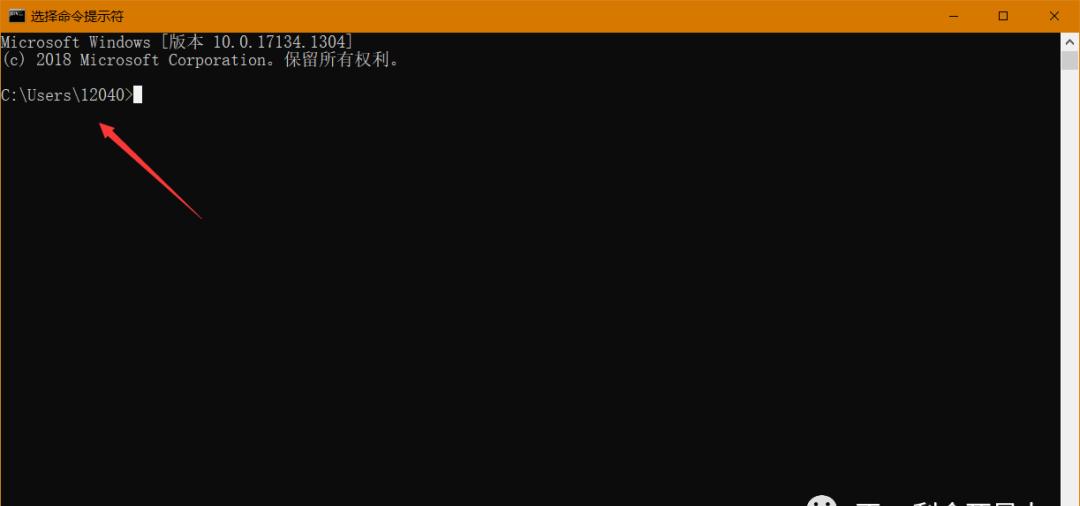 (命令提示符)
(命令提示符)
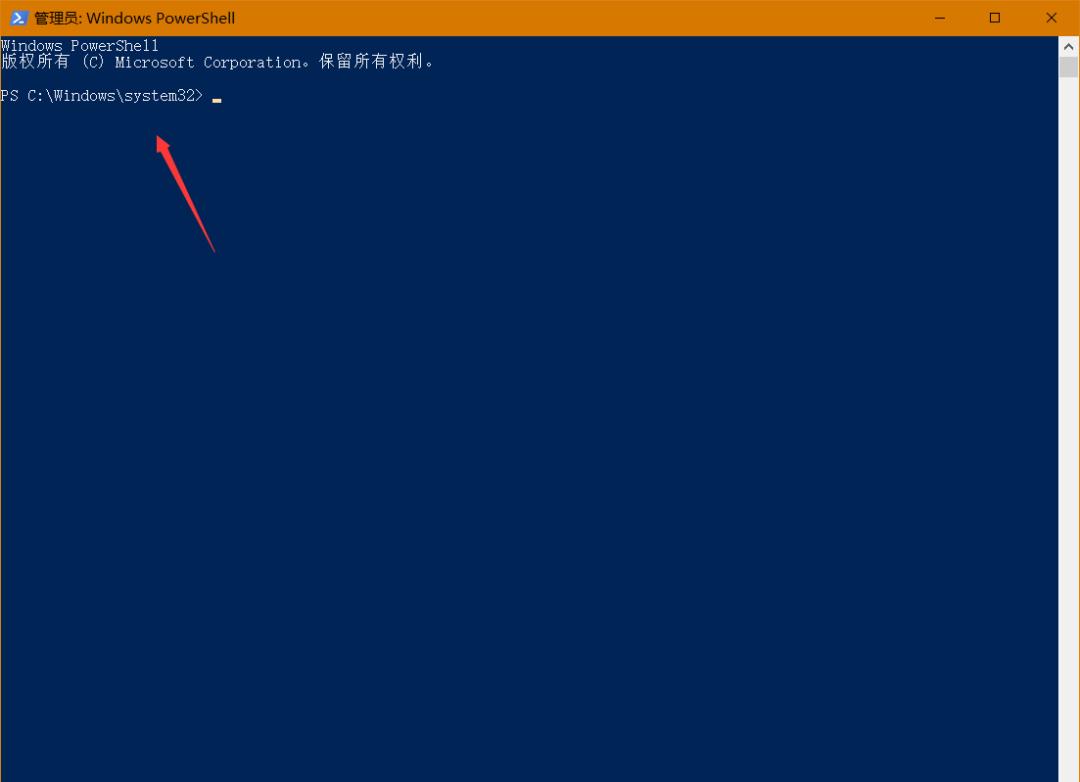 (Windows powerShell)你需要输入路径才能到达指定的文件夹那么怎样直接在指定文件夹打开命令提示符,而不用输入路径呢?如图
(Windows powerShell)你需要输入路径才能到达指定的文件夹那么怎样直接在指定文件夹打开命令提示符,而不用输入路径呢?如图
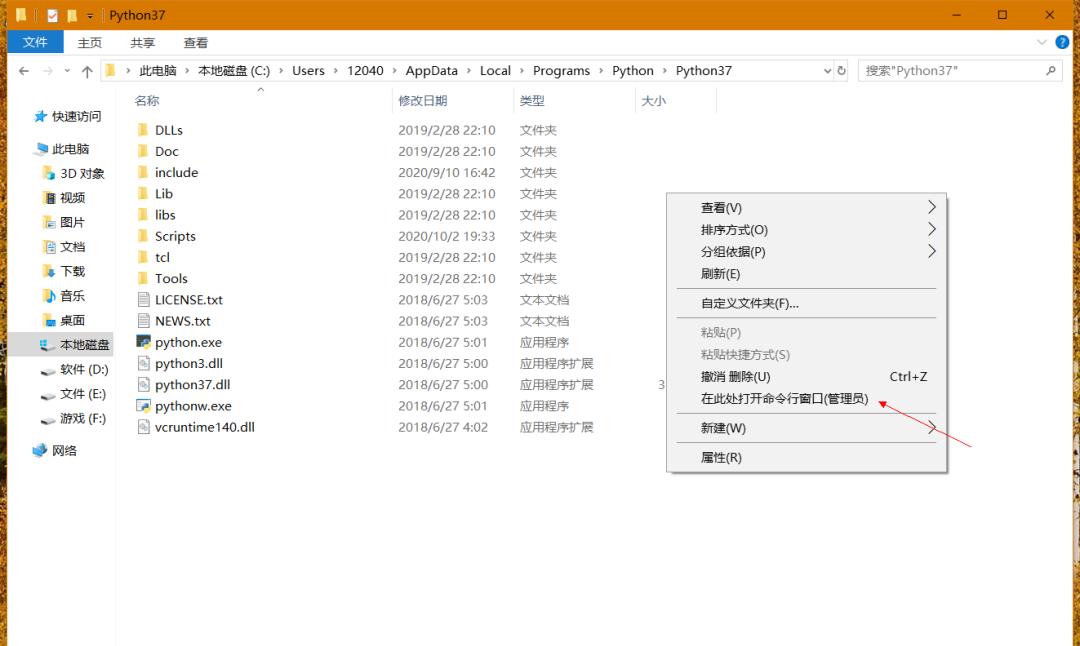 效果
效果
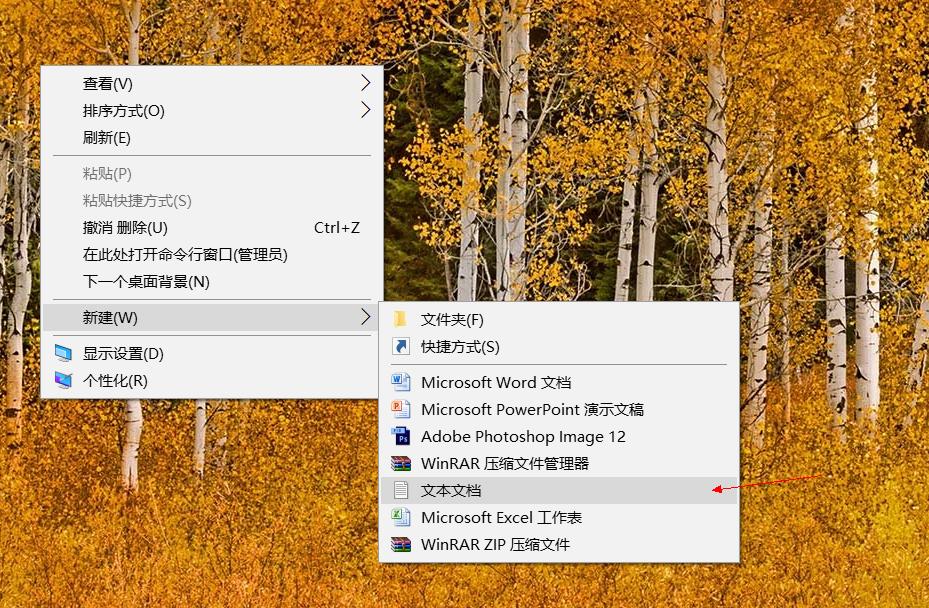 打开进入粘贴以下代码Windows Registry Editor Version 5.00[-HKEY_CLASSES_ROOT\Directory\Background\shell\OpenCmdHere][-HKEY_CLASSES_ROOT\Directory\Background\shell\runas][-HKEY_CLASSES_ROOT\Directory\Background\shell\PowershellAdmin]; 右键:命令行(管理员)[HKEY_CLASSES_ROOT\Directory\Background\shell\runas]@=”在此处打开命令行窗口(管理员)””ShowBasedOnVelocityId”=dword:00639bc8[HKEY_CLASSES_ROOT\Directory\Background\shell\runas\command]@=”cmd.exe /s /k pushd \”%V\””
打开进入粘贴以下代码Windows Registry Editor Version 5.00[-HKEY_CLASSES_ROOT\Directory\Background\shell\OpenCmdHere][-HKEY_CLASSES_ROOT\Directory\Background\shell\runas][-HKEY_CLASSES_ROOT\Directory\Background\shell\PowershellAdmin]; 右键:命令行(管理员)[HKEY_CLASSES_ROOT\Directory\Background\shell\runas]@=”在此处打开命令行窗口(管理员)””ShowBasedOnVelocityId”=dword:00639bc8[HKEY_CLASSES_ROOT\Directory\Background\shell\runas\command]@=”cmd.exe /s /k pushd \”%V\””
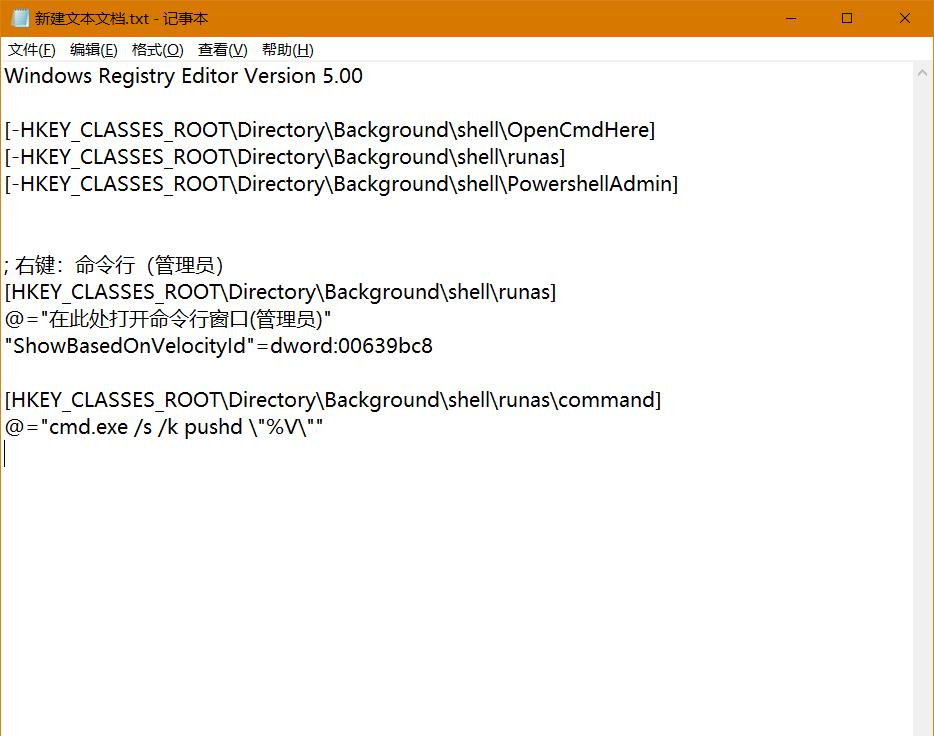 然后选择文件-另存为
然后选择文件-另存为
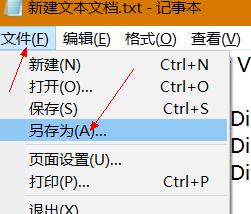 注意:保存类型选择【所有文件】,编码为默认ANSI,文件名后缀一定要是.reg
注意:保存类型选择【所有文件】,编码为默认ANSI,文件名后缀一定要是.reg
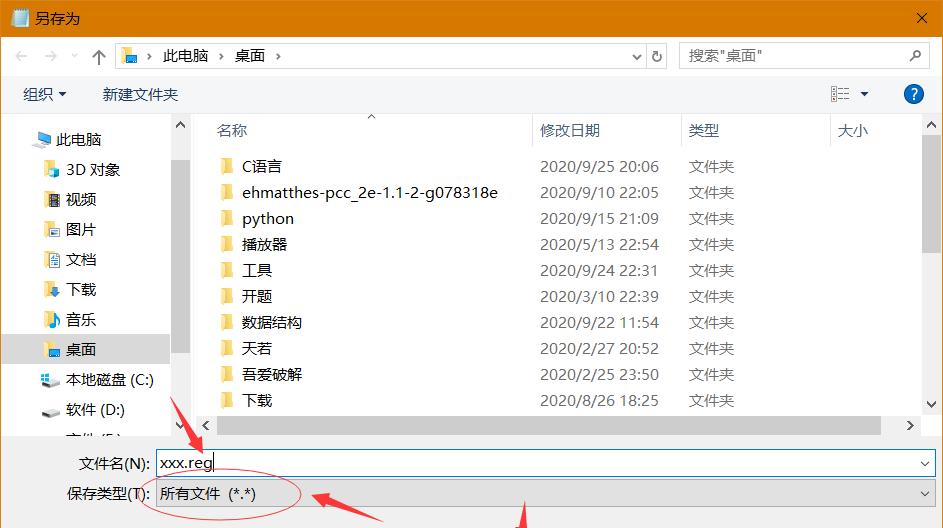 然后你可以在桌面找到该文件,双击运行即可
然后你可以在桌面找到该文件,双击运行即可
 好了,今天就到这里大家国庆快乐孤单的我只有在实验室玩耍了苦兮兮觉得不错,还请支持~(不知道以什么做封面,放一张桌面背景吧)
好了,今天就到这里大家国庆快乐孤单的我只有在实验室玩耍了苦兮兮觉得不错,还请支持~(不知道以什么做封面,放一张桌面背景吧)